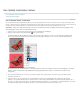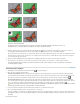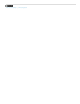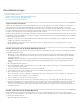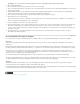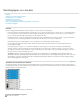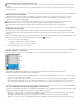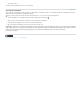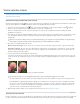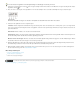Operation Manual
Snelle selecties maken
Naar boven
Monster nemen van alle lagen
Automatisch verbeteren
Naar boven
Selecteren met het gereedschap Snelle selectie
Selecteren met de toverstaf
Selecteren met het gereedschap Snelle selectie
Met het gereedschap Snelle selectie kunt u snel een selectie 'tekenen' met gebruik van een aanpasbaar rond penseeluiteinde. Terwijl u sleept,
wordt de selectie uitgebreid en worden de gedefinieerde randen in de afbeelding automatisch gevolgd.
1. Selecteer het gereedschap Snelle selectie
. (Als het gereedschap niet zichtbaar is, houdt u het gereedschap Toverstaf ingedrukt.)
2. Klik op een van de selectieopties op de optiebalk: Nieuw, Toevoegen aan of Verwijderen uit.
Nieuw is de standaardoptie als er niets is geselecteerd. Nadat een eerste selectie is aangebracht, wordt deze instelling automatisch
gewijzigd in Toevoegen aan.
3. Als u de grootte van het penseeluiteinde wilt wijzigen, klikt u op het pop-upmenu Penseel op de optiebalk en typt u een pixelgrootte of sleept
u de schuifregelaar. Gebruik de opties in het pop-upmenu Grootte om het penseeluiteinde gevoelig te maken voor de pendruk of een
pendrukschijf.
Wanneer u een selectie aanbrengt, drukt u op het rechte sluitingshaakje (]) om de grootte van het penseeluiteinde van het gereedschap
Snelle selectie te vergroten. Druk op het rechte openingshaakje ([) om het penseeluiteinde te verkleinen.
4. Kies opties voor het gereedschap Snelle selectie.
Kies deze optie om een selectie te baseren op alle lagen in plaats van alleen op de geselecteerde laag.
Kies deze optie om de blokvorming en oneffenheden in de selectieranden te verminderen. De selectie vloeit dan
dichter naar de afbeeldingsranden toe en past in zekere mate de verfijning toe die u handmatig kunt toepassen met de opties Contrast en
Straal in het dialoogvenster Rand verfijnen.
5. Teken in het gedeelte van de afbeelding dat u wilt selecteren.
U ziet dat de selectie dan groter wordt. Als de selectie nogal langzaam wordt bijgewerkt, blijft u slepen om het systeem de kans te geven de
selectie te voltooien. Als u dicht bij de randen van een vorm tekent, wordt het selectiegebied uitgebreid om de contour van de vormranden te
volgen.
Tekenen met het gereedschap Snelle selectie om de selectie uit te breiden
Als u ophoudt met slepen en in een nabijgelegen gebied klikt of sleept, wordt dit gebied opgenomen in de selectie.
Als u wilt verwijderen uit de selectie, klikt u op de optie Verwijderen uit selectie op de optiebalk en sleept u over de bestaande selectie.
Houd Alt (Windows) of Option (Mac) ingedrukt om tijdelijk over te schakelen tussen Toevoegen aan selectie of Verwijderen uit selectie.
Als u de cursor van het gereedschap wilt wijzigen, kiest u Bewerken > Voorkeuren > Cursors > Tekencursors (Windows) of Photoshop >
Voorkeuren > Cursors > Tekencursors (Mac OS). Kies Standaardpenseeluiteinde om de standaardcursor voor Snelle selectie weer te
geven met een plus- of minteken dat de selectiemodus aangeeft.
6. (Optioneel) Klik op Rand verfijnen om het selectiekader verder aan te passen. Zie Selectieranden verfijnen.
Selecteren met de toverstaf
Met de toverstaf kunt u een deel van de afbeelding met een bepaalde kleur selecteren (bijvoorbeeld een rode bloem) zonder dat u de omtrek hoeft
te volgen. U kunt het geselecteerde kleurbereik, ofwel de tolerantie, opgeven ten opzichte van de oorspronkelijke kleur waarop u hebt geklikt.